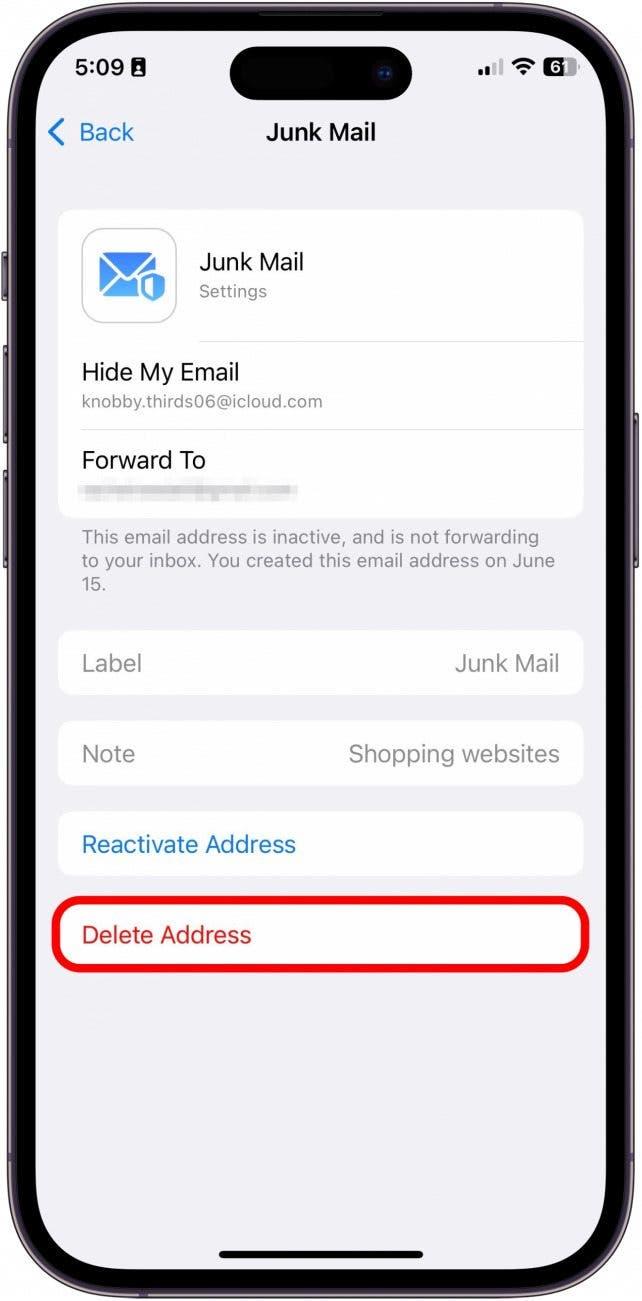Когато се абонирате за iCloud+, получавате достъп до функцията Hide My Email. Hide My Email ви позволява да генерирате фиктивни имейл акаунти, които автоматично препращат всички имейли, изпратени до този акаунт, на истинския ви имейл адрес. Предимството тук е, че не е необходимо да споделяте имейл адреса си със сайт или лице, на което нямате доверие, и те не могат да продават истинския ви имейл адрес на други уебсайтове. Но дали скриването на имейл адреса ви е наистина необходимо за вас? Нека разгледаме въпроса!
Защо ще ви хареса този съвет
- Поддържайте електронната си поща в безопасност и сигурност, като създадете фиктивен имейл акаунт, който да споделяте с непознати.
- Лесно изтривайте или отменяйте фиктивни имейл акаунти, за да спрете бързо да получавате досадна нежелана поща.
- Предотвратете продажбата на истинския ви имейл от сайтове на трети страни.
Как да използвате функцията „Скрий моя имейл
За да използвате този съвет, ще ви е необходим iPhone 6S или по-нов с iOS 15 или по-нова версия, или iPad с iPadOS 15 или по-нова версия.
Функцията „Скрий моята електронна поща“, която получавате, след като се регистрирате в iCloud+, ви предоставя уникален, произволно генериран имейл адрес (или няколко адреса), който можете да използвате, когато предпочитате да запазите личната си или служебна електронна поща поверителна. Това е особено полезно, ако подозирате, че получателят на вашите имейли вероятно ще сподели информацията ви с други рекламни агенции или трети страни. Функцията „Скрий моята електронна поща“ работи като предпазна мярка при претоварване с нежелана поща. Все пак е важно да запомните, че трябва да споделяте легитимна електронна поща с доверени уебсайтове и критични услуги, като например вашата банка, вашия хазяин, вашия лекар и др. Освен това препоръчвам да генерирате само един или два фалшиви имейл адреса едновременно, за да избегнете объркване в дългосрочен план.
Как да активирате функцията „Скрий моя имейл
Преди да активирате Hide My Email, ще трябва да се регистрирате за iCloud Plus. Ако харесвате съвети за това как да използвате устройствата си на Apple, не забравяйте да се регистрирате за нашия безплатен Съвет на деня!
- Отворете Настройки.
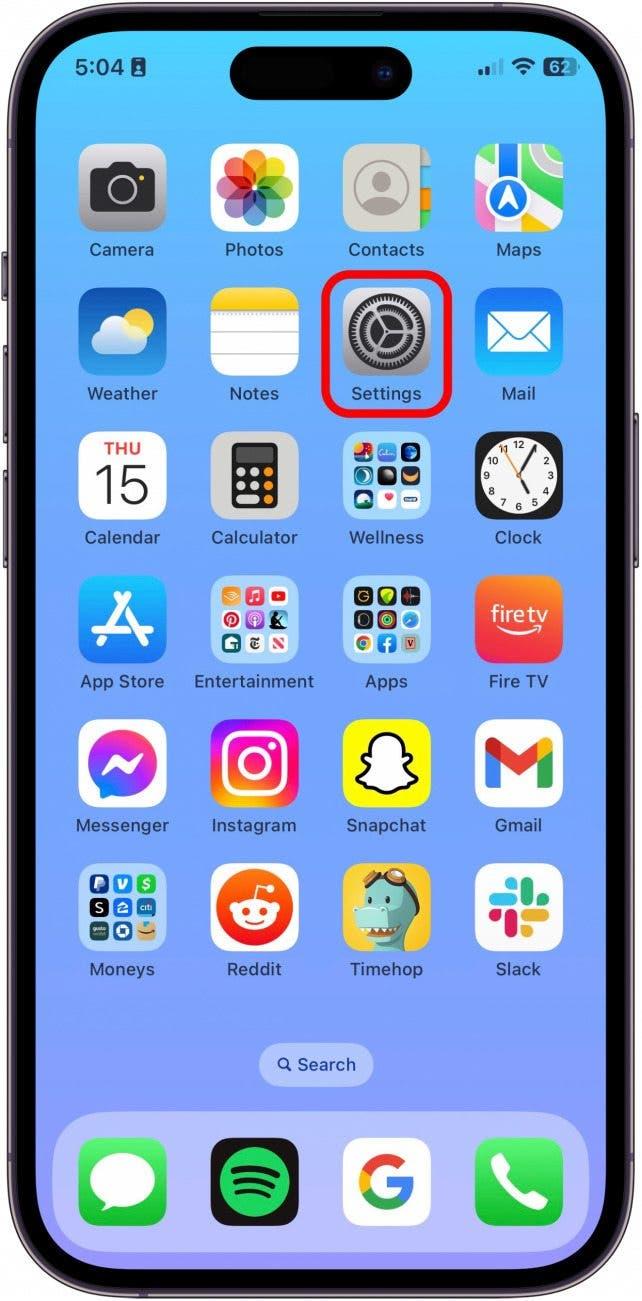
- Докоснете вашия профил.
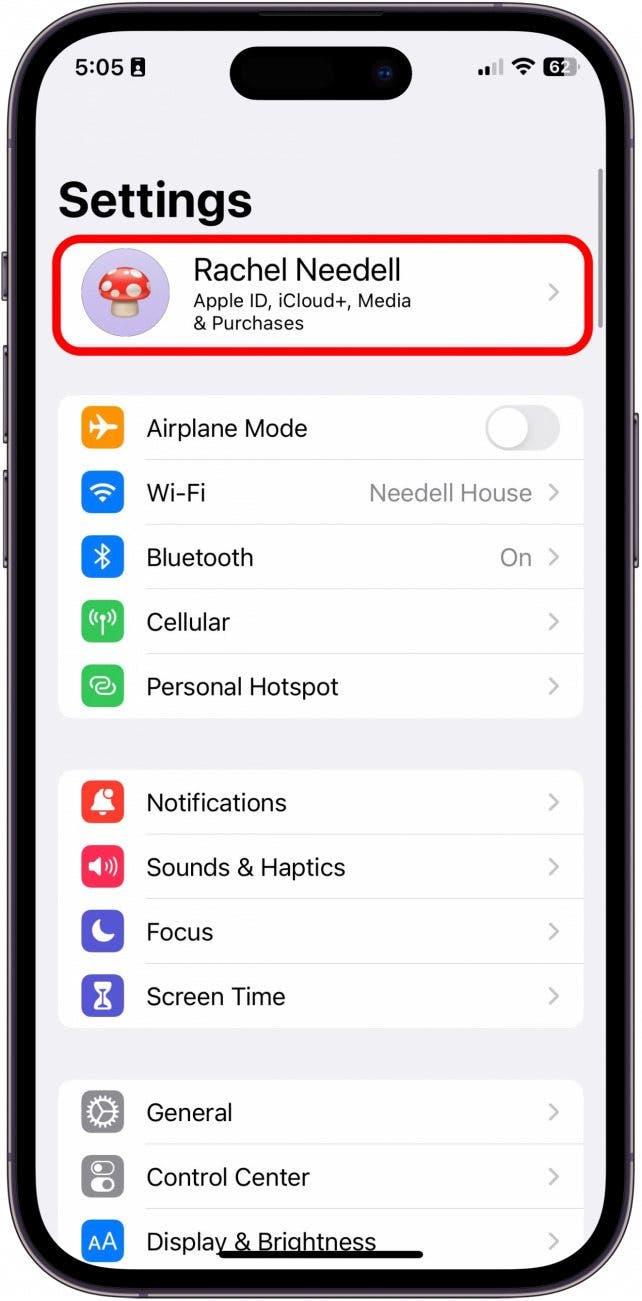
- Докоснете iCloud.
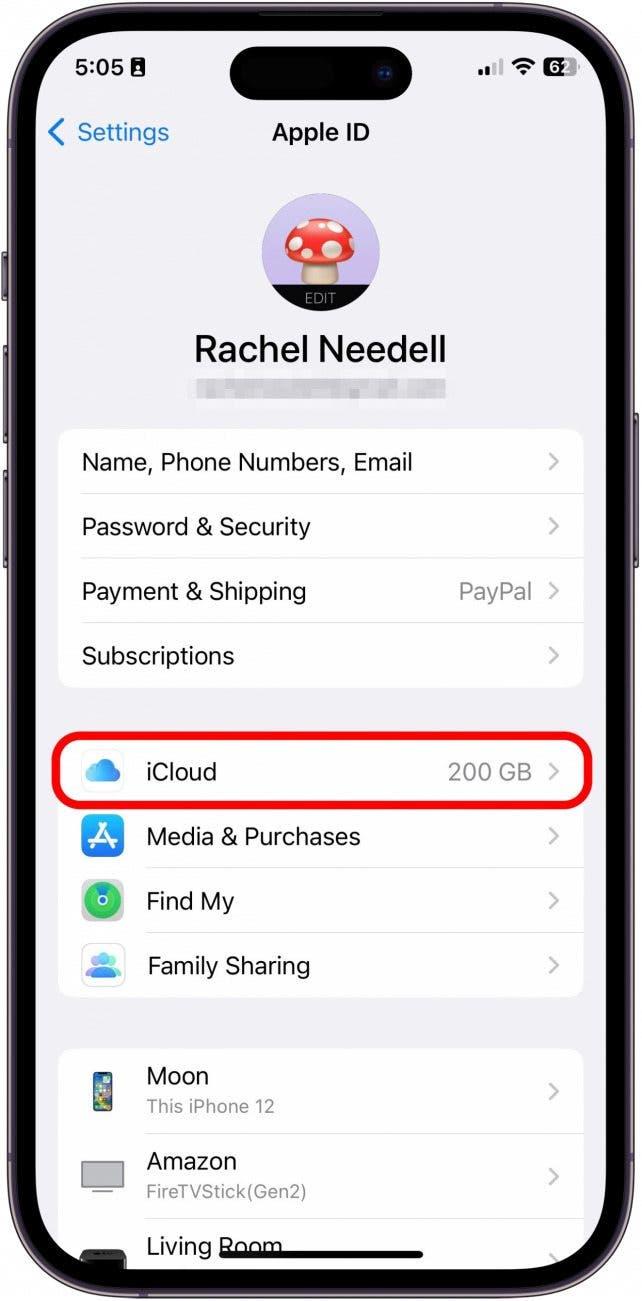
- Докоснете Скриване на моята електронна поща.
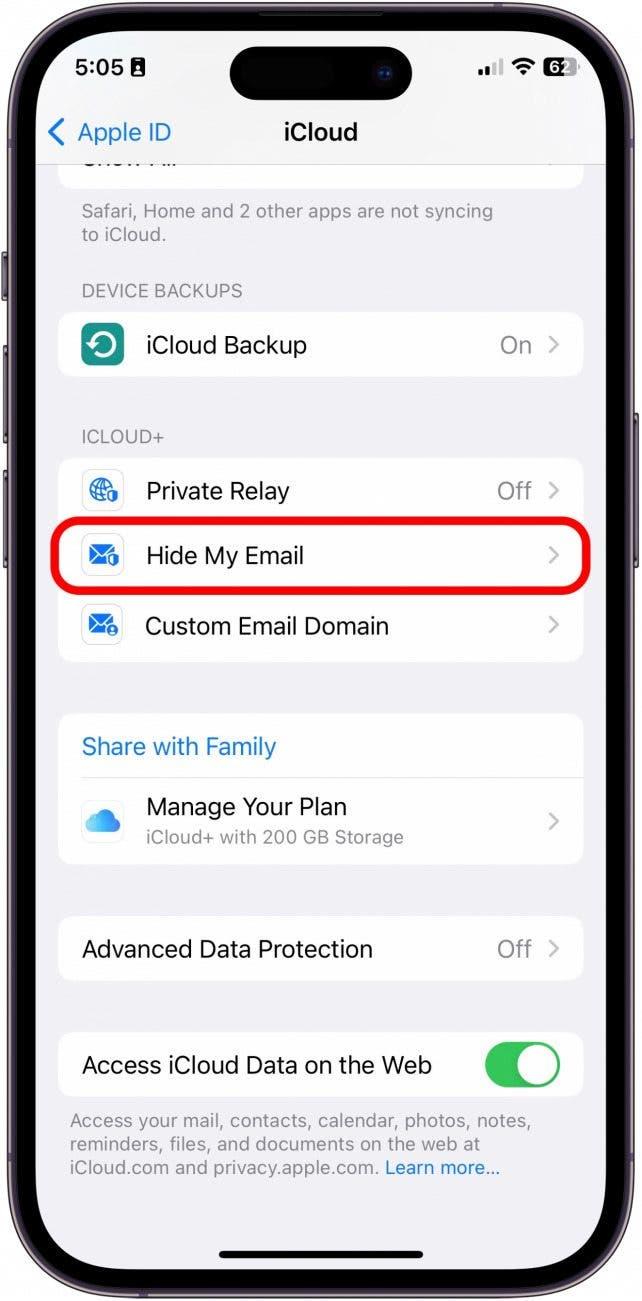
- Докоснете полето Forward To (Препращане към), за да се уверите, че фиктивният имейл се препраща към избрания от вас акаунт.
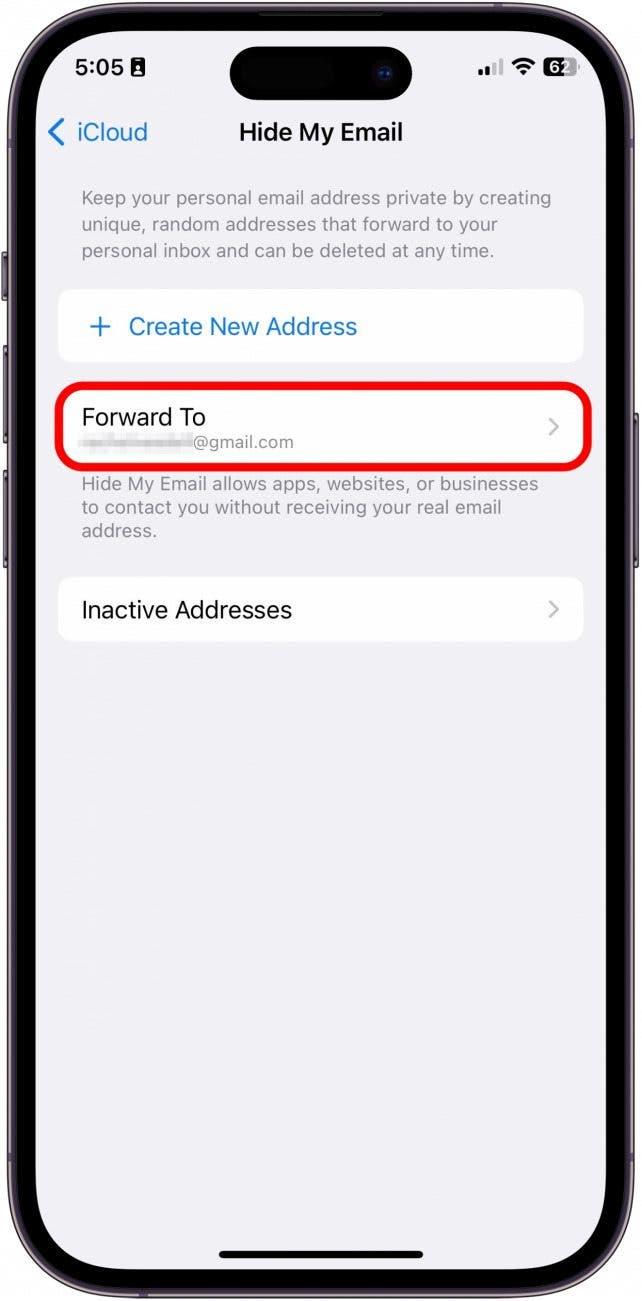
- След това докоснете Create a New Address (Създаване на нов адрес).
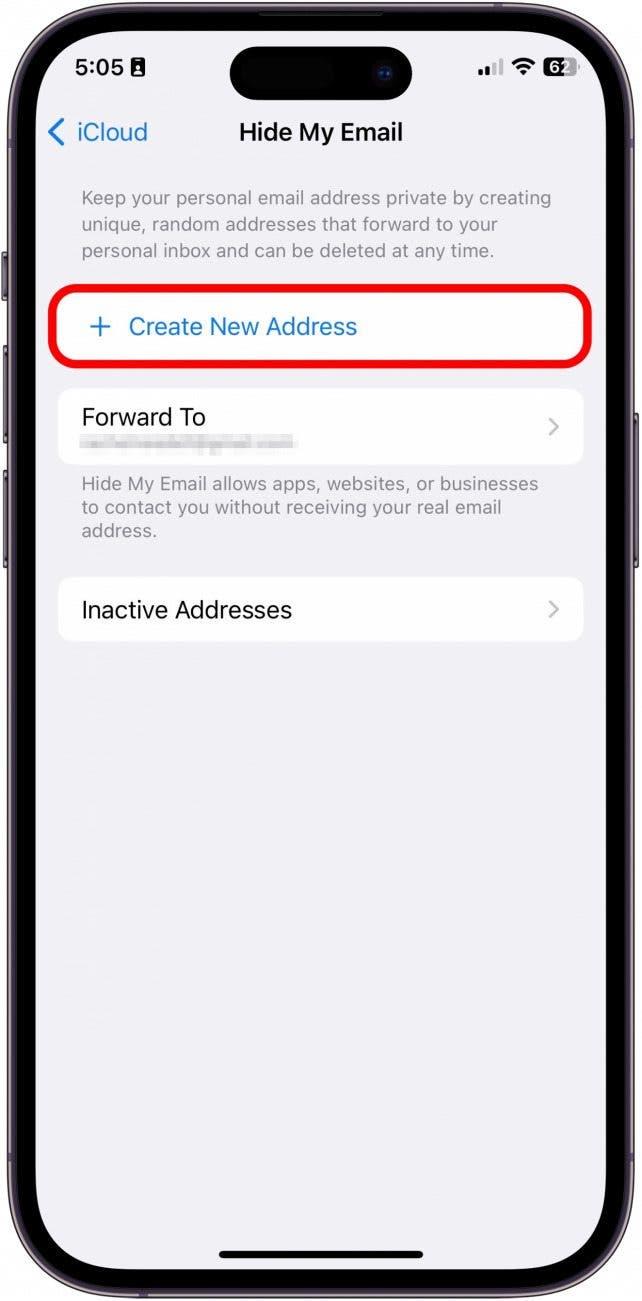
- Ще се появи произволно автоматично генериран имейл. Докоснете Use Different Address (Използвай друг адрес), за да генерирате нов, или продължете към следващата стъпка.
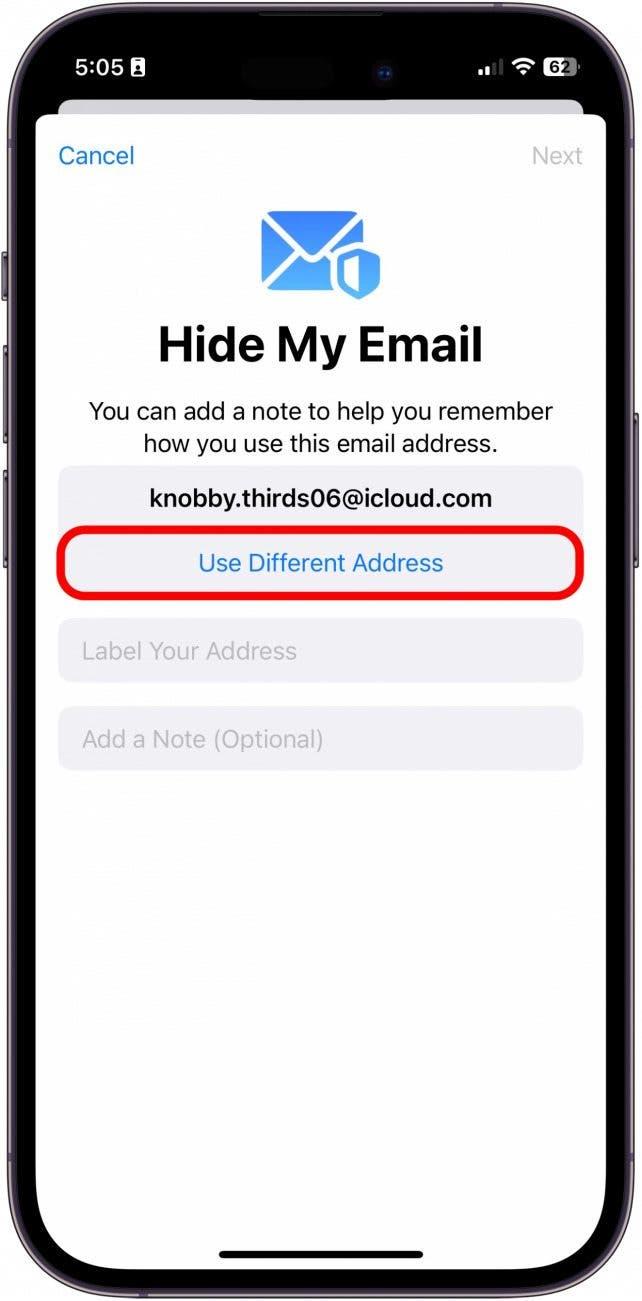
- Маркирайте адреса си и добавете бележки. Това може да ви помогне да запомните за кои услуги сте се регистрирали или какви формуляри сте попълнили с този имейл адрес.
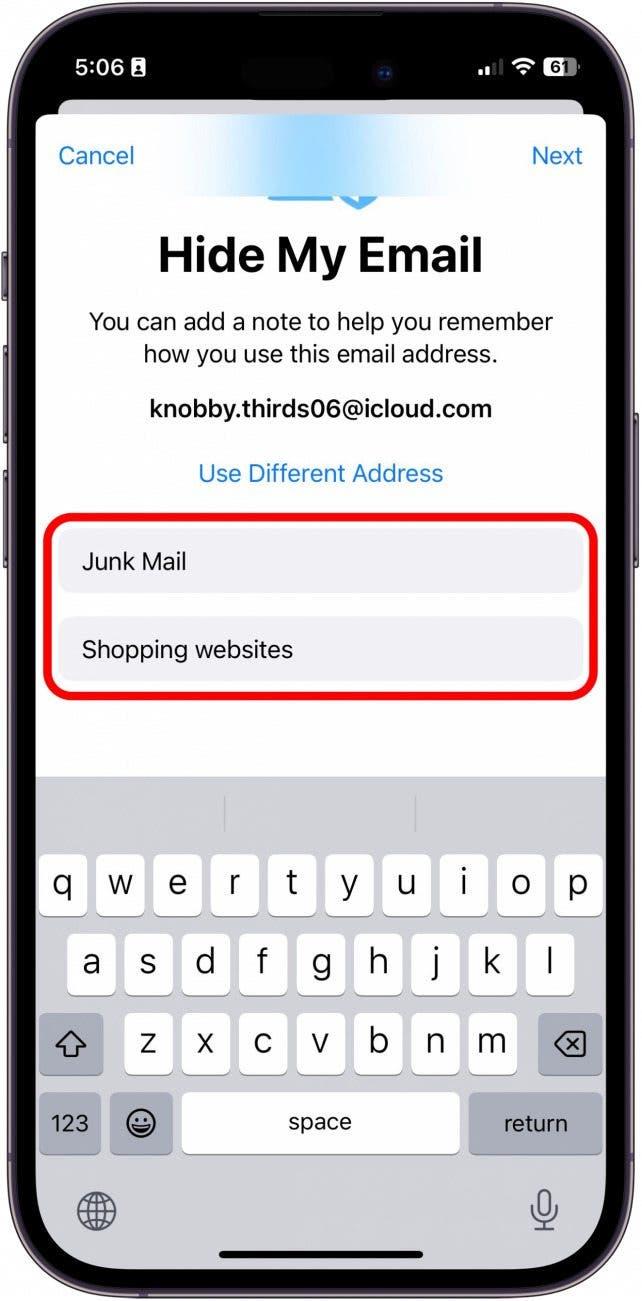
- Докоснете Next.
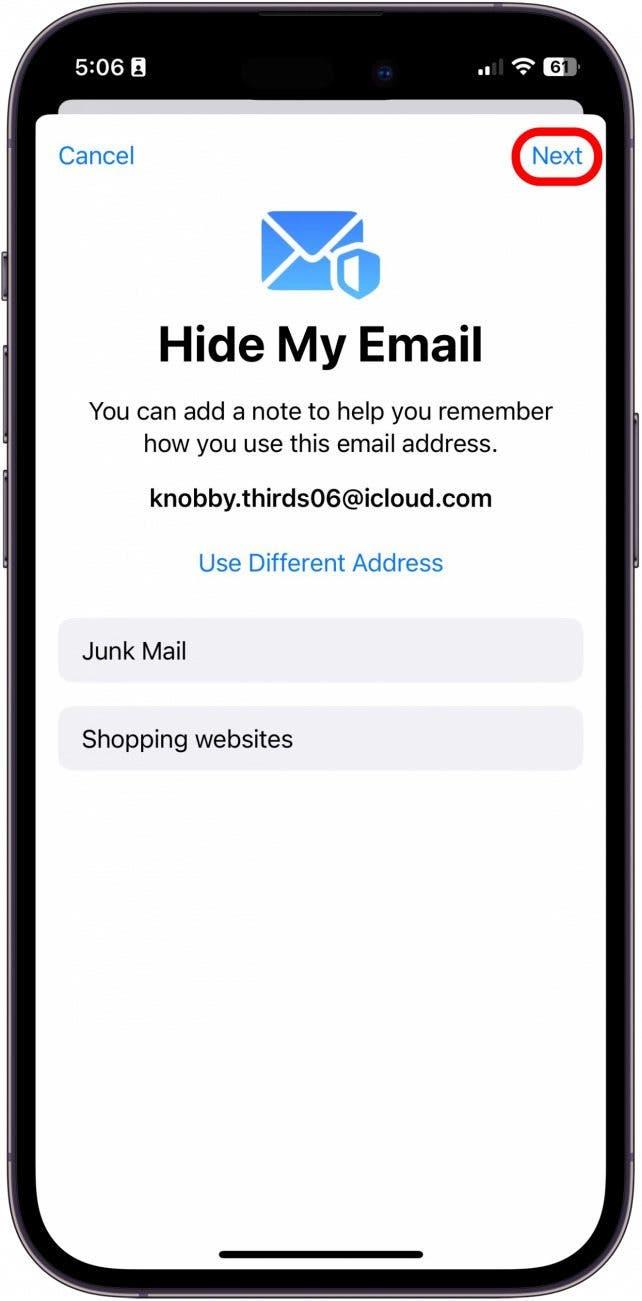
- Докоснете Готово.
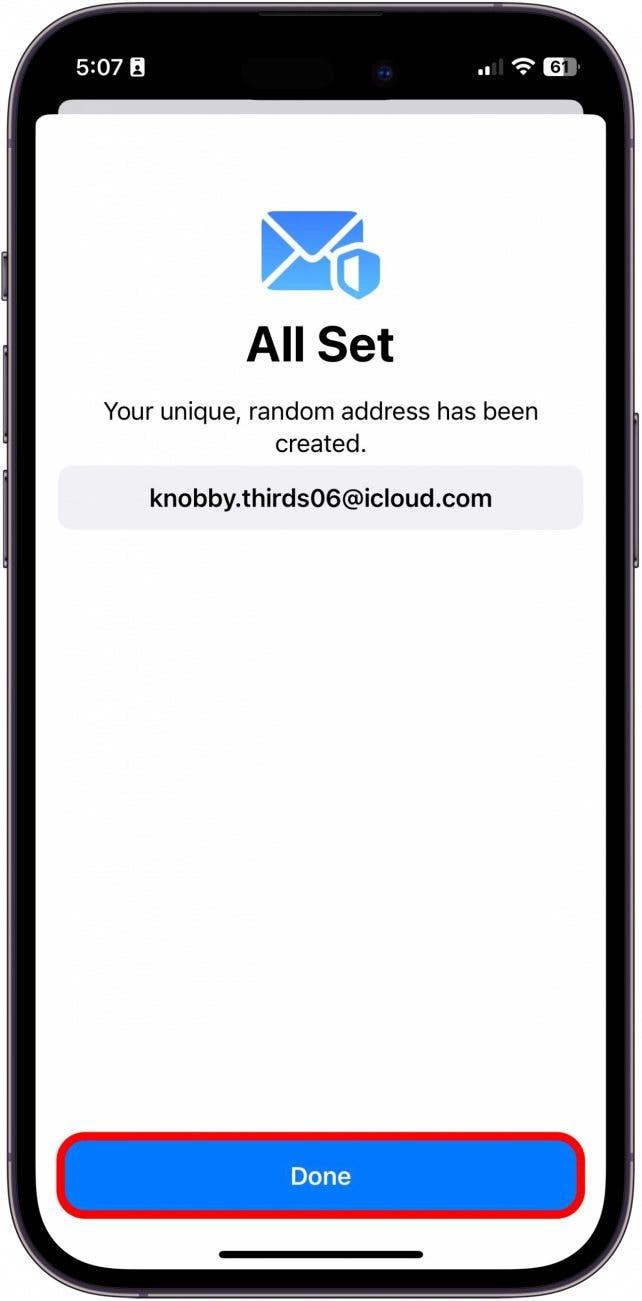
- Сега ще видите новия си фиктивен имейл на екрана Скрий моя имейл.

Сега, след като имате фалшив имейл адрес, можете да го използвате, за да се регистрирате за всичко, което изисква имейл адрес, и да получавате всички свързани имейли, препратени към личната ви пощенска кутия.
Забележка: В уебсайтове и някои приложения вашият iPhone автоматично ще ви предложи възможност да попълните формуляр за регистрация с фиктивен имейл адрес чрез Hide My Email. За да генерирате нов фиктивен акаунт, просто докоснете Hide My Email, когато се появи над клавиатурата ви.
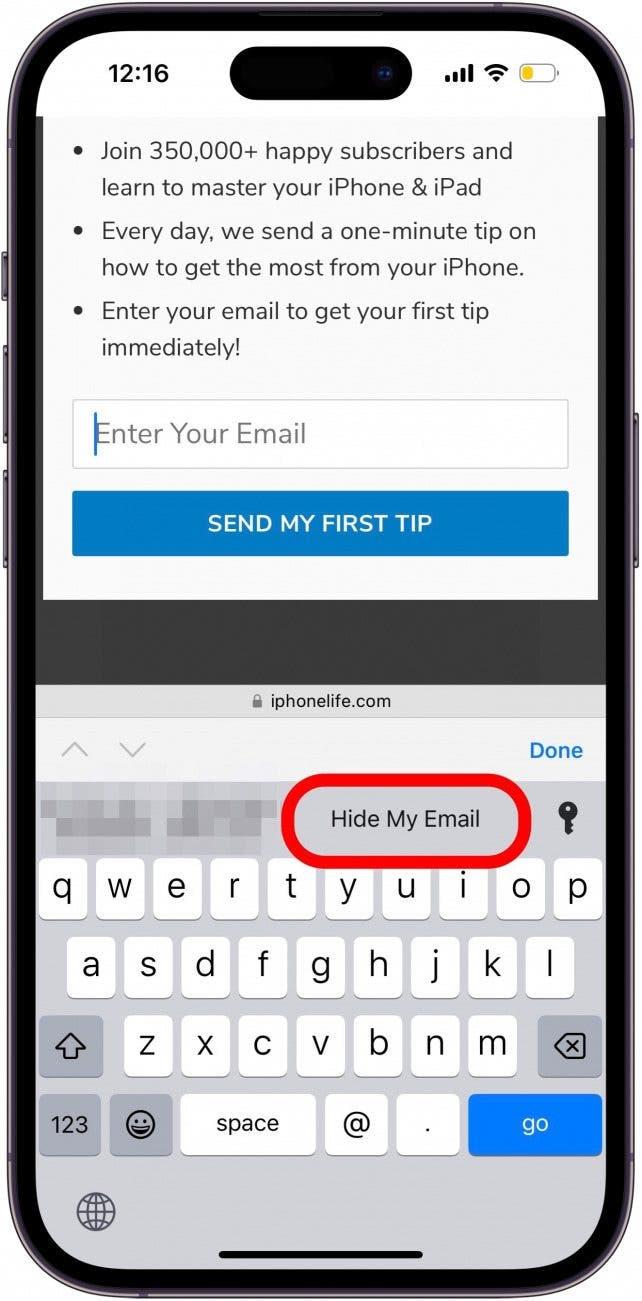
Как да деактивирате функцията Hide My Email
След като научихте как да създадете фалшив имейл адрес, ето как да го деактивирате, когато установите, че получавате спам с нежелана поща.
- Ако искате да редактирате или да спрете да получавате съобщения, изпратени до този имейл адрес, докоснете го.
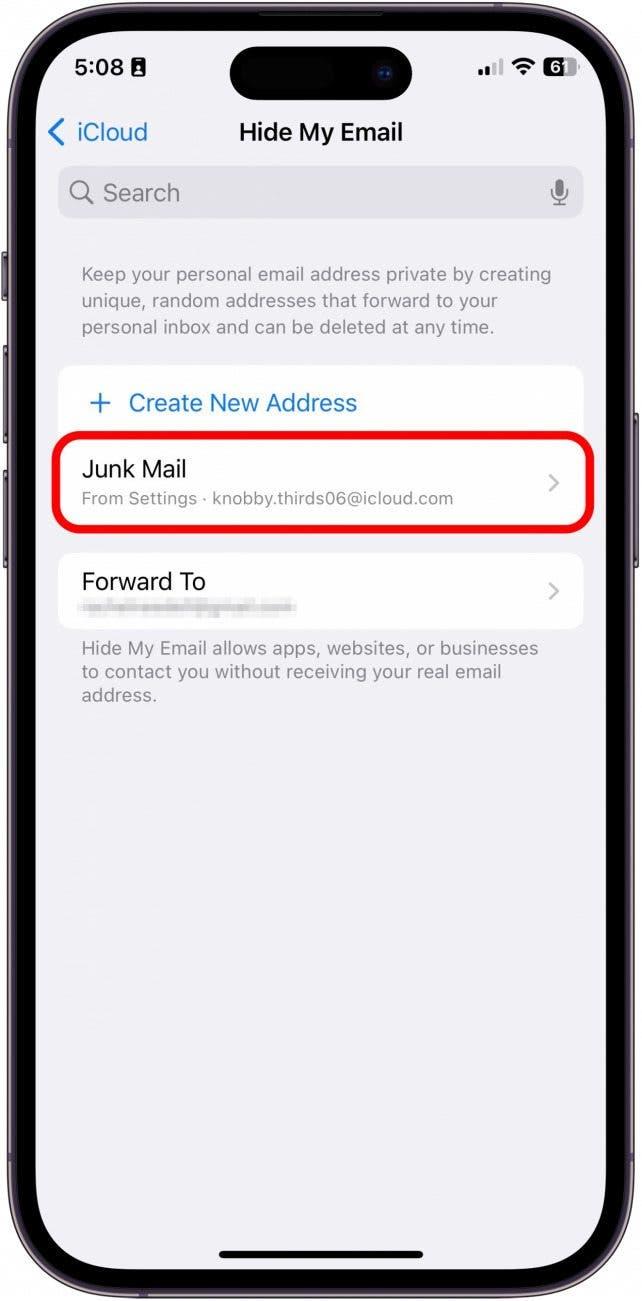
- Докоснете Деактивиране на имейл адрес.
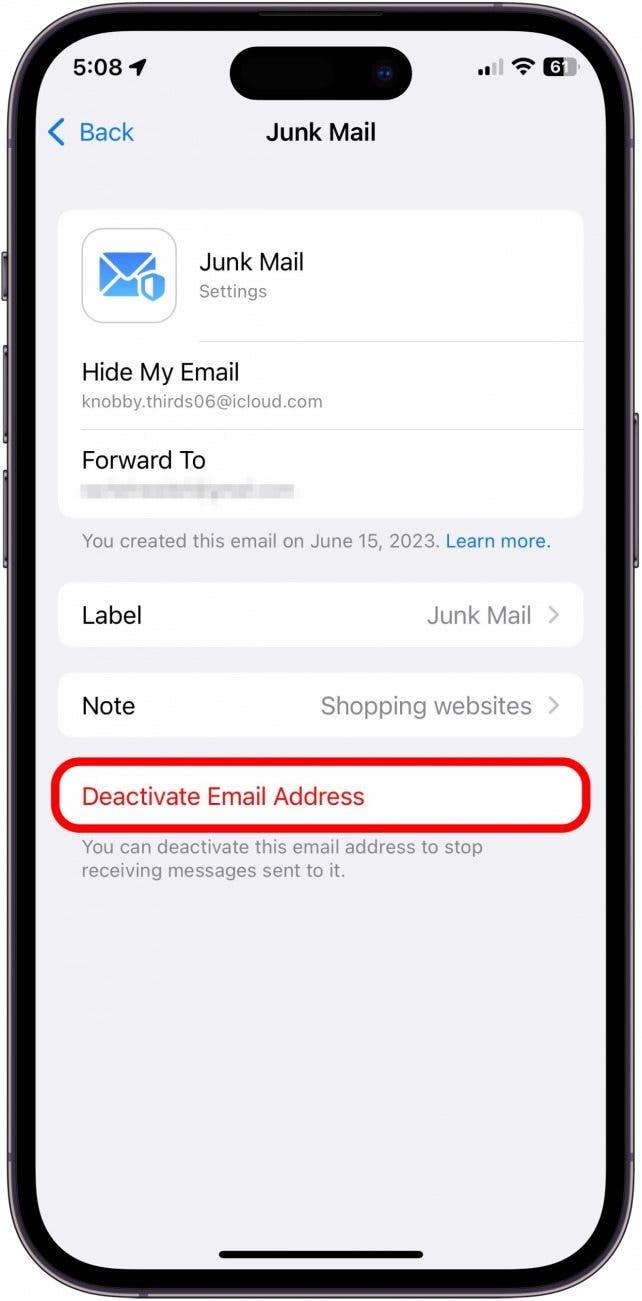
- Докоснете Деактивиране.
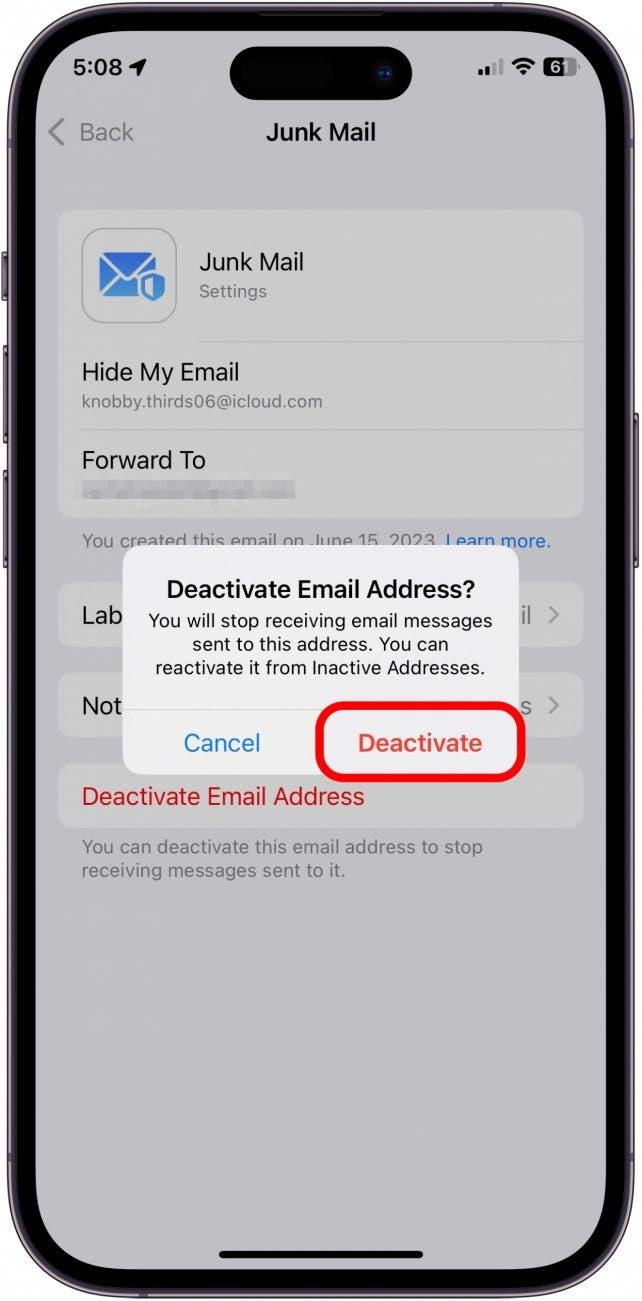
- Ако искате да активирате отново или напълно да изтриете този адрес, сега можете да докоснете Неактивни адреси.
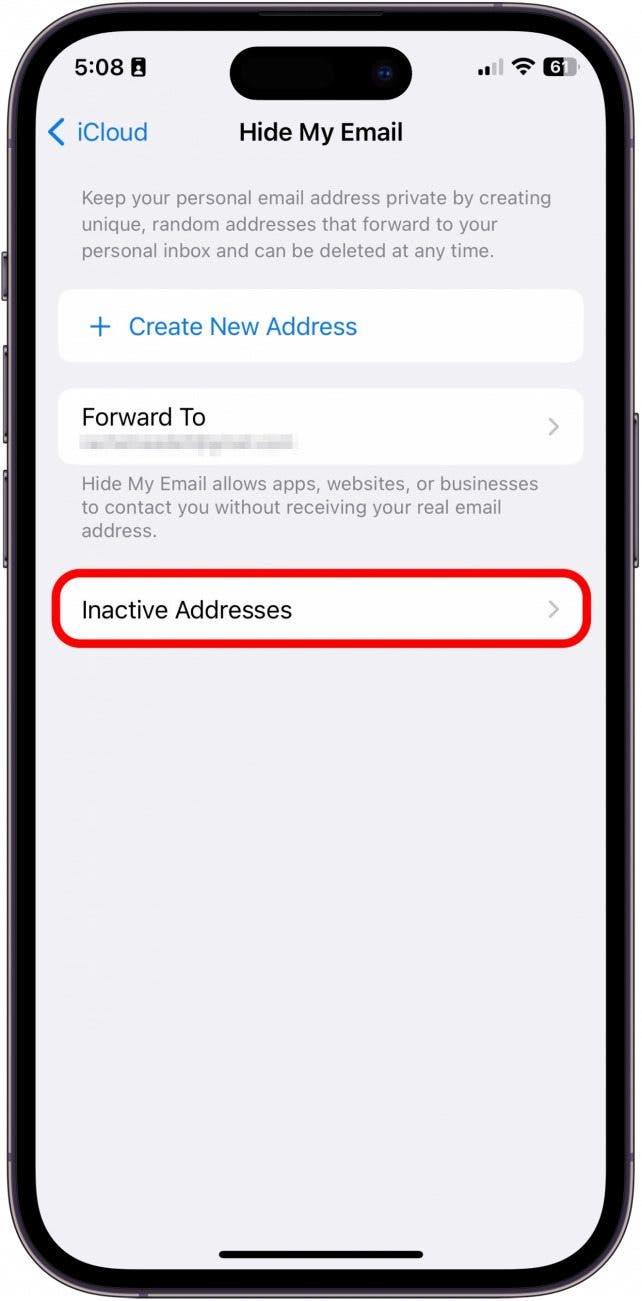
- Докоснете адреса, който искате да изтриете.
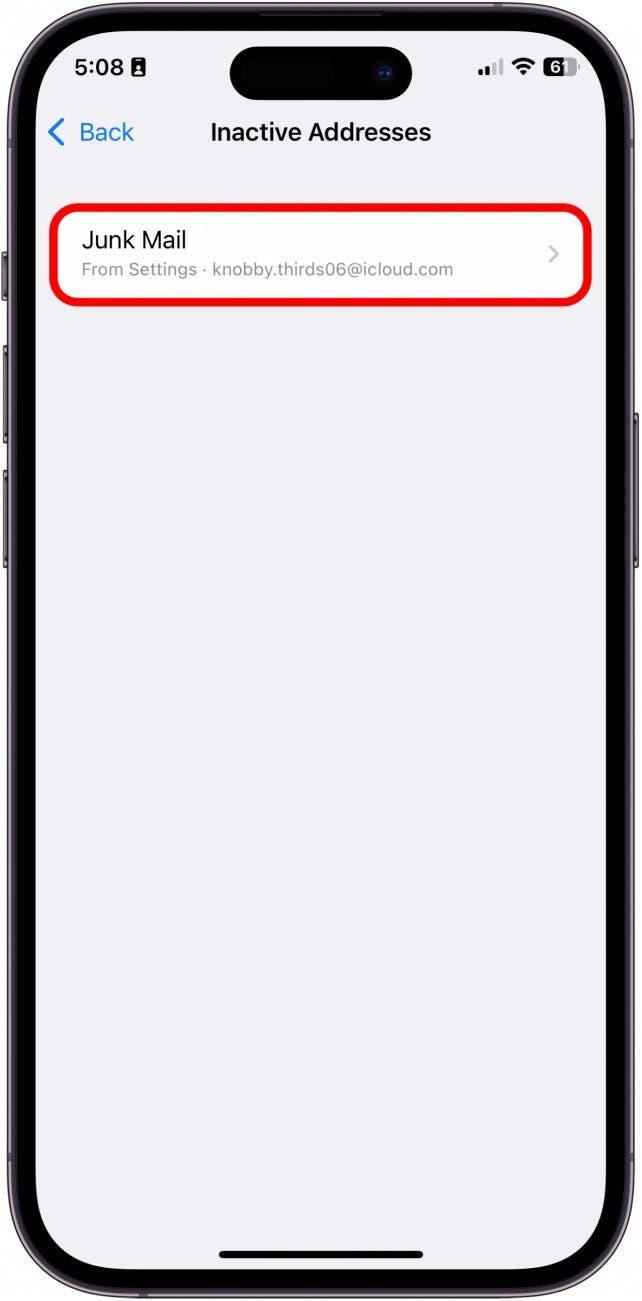
- Докоснете Изтриване на адреса или, ако искате да използвате този адрес отново, можете да докоснете Реактивиране на адреса.